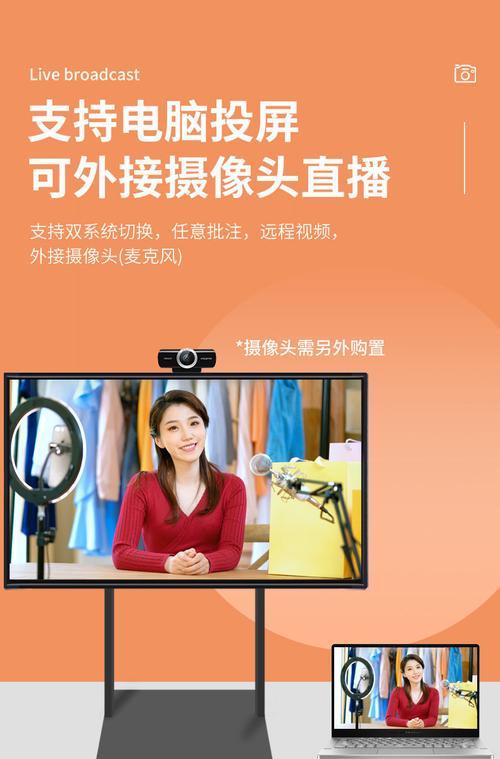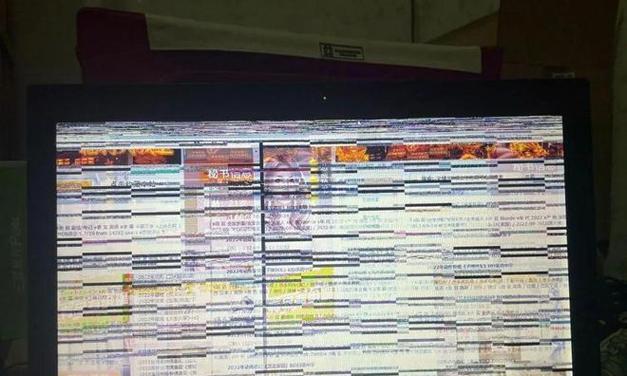如何提升电脑显示器的画质?
在数字时代,追求高质量的视觉体验已成为许多电脑用户的诉求。电脑显示器作为直接展现内容的硬件设备,其画质直接关系到用户的使用体验。提升电脑显示器的画质不仅涉及到硬件的选择和调整,还包括一些软件层面的优化。本文将详细介绍提升画质的全方位方法,帮助您获得更加清晰、舒适、生动的视觉享受。
一、选择合适的显示器硬件
1.1分辨率是基础
确保您的显示器支持当前最高标准的分辨率。至少选择全高清(1920x1080)分辨率的显示器,对于专业图形工作或游戏则应考虑4K(3840x2160)或更高分辨率的显示器,它们能够提供更细腻的图像和更多的显示空间。
1.2色域和色彩准确性
色彩准确性也是画质的一大决定因素。选择色域覆盖广(如99%sRGB或100%AdobeRGB)的显示器,以确保色彩的真实还原。更重要的是,拥有高色彩准确性(ΔE值越小越好)的显示器能够呈现更为准确的色彩。
1.3对比度和亮度
对比度决定了画面中明暗部分的差异,更高对比度带来的黑色更深沉,亮部更耀眼。LED和OLED显示器的对比度表现通常较好。亮度也是一个关键因素,尤其在明亮的房间中使用显示器时,高亮度可以确保画面的清晰可见。

二、正确的显示器设置技巧
2.1校准显示器色彩
要获得最佳画质,您需要校准显示器的色彩。使用显示器自带的色彩校准工具或第三方软件进行精确调整,确保色温、亮度、对比度等参数达到最佳平衡。
2.2调整显示模式
大多数显示器具备多种显示模式,包括“文本”、“电影”、“游戏”等预设模式。根据观看内容选择合适的模式,可以大幅提升观看体验。
2.3关闭不必要的显示特效
一些显示器可以开启诸如HDR、动态对比度增强等特效,但请注意,这些特效并不总是对画质有正面的影响。应根据实际显示内容进行选择,避免过分增强导致的色彩失真和画面效果不自然。

三、硬件升级与维护
3.1升级显卡驱动程序
确保您的电脑显卡驱动程序是最新的,因为驱动程序的更新通常包含性能优化和对新技术的支持,如对高分辨率、HDR等特性的更好支持。
3.2清洁显示器
灰尘和污垢会影响显示器的画质显示效果。定期清洁显示器屏幕,去除表面尘土和指纹,可使图像看起来更清晰、干净。
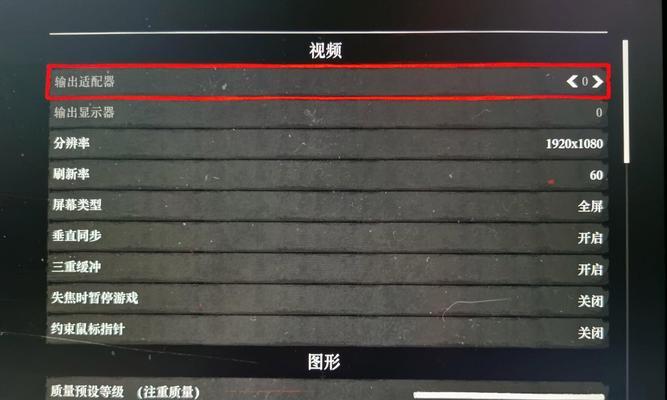
四、软件层面的优化
4.1使用专业软件校准
除了硬件自带的校准功能外,还可以使用专业的显示器校准软件,如DisplayCal,该软件能够帮助您根据专业的标准进行更细致的色彩调整。
4.2调整系统显示设置
操作系统内部的显示设置也需要根据实际情况进行调整。在Windows中设置合适的缩放比例、选择正确的显示模式等,这些都能对画质产生影响。
4.3优化输入源质量
如果您的显示器通过HDMI、DisplayPort等接口连接到电脑,保证使用高质量的线缆。劣质线缆可能导致信号传输不稳定,影响画质。
五、提升画质的额外技巧
5.1选择合适的显示内容格式
播放高清或4K视频时,请确保您拥有正确的视频文件和播放器设置,以获取最佳画质显示。同时,下载或购买高质量的视频资源,而非低分辨率或经过多次压缩的视频。
5.2角度调整和位置布置
正确的观看角度和位置也会对画质体验有影响。保证您的显示器处于最佳观看位置,尽量减少光线反射,并且眼睛与屏幕保持适当的距离。
提升电脑显示器的画质是一个涉及硬件选择、设定调整和维护保养的综合过程。通过上述方法,您可以从多方面改善显示器的表现,享受更加卓越的视觉体验。记住,定期检查和调整显示器设置,以及遵循最佳观看习惯,是保持画质始终如一的关键。
版权声明:本文内容由互联网用户自发贡献,该文观点仅代表作者本人。本站仅提供信息存储空间服务,不拥有所有权,不承担相关法律责任。如发现本站有涉嫌抄袭侵权/违法违规的内容, 请发送邮件至 3561739510@qq.com 举报,一经查实,本站将立刻删除。
- 上一篇: 如何选择合适的电脑内存频率?
- 下一篇: 电脑漏电声音如何解决?
- 站长推荐
-
-

小米手机智能充电保护,让电池更持久(教你如何开启小米手机的智能充电保护功能)
-

手机移动数据网速慢的解决方法(如何提升手机移动数据网速)
-

如何解除苹果手机的运营商锁(简单教你解锁苹果手机)
-

四芯网线水晶头接法详解(四芯网线水晶头接法步骤图解与注意事项)
-

解决电脑打印机加了墨水后无法正常工作的问题(墨水添加后打印机故障的排除方法)
-

欧派壁挂炉常见故障及解决方法(为您解决欧派壁挂炉故障问题)
-

解决打印机用户干预问题的有效方法(提高打印机效率)
-

冰箱门不吸的原因及检修方法(探索冰箱门密封问题)
-

苹果13双卡双待功能全解析(苹果13的双卡双待功能让通信更便捷)
-

如何关闭华为手机广告(详细方法教你轻松摆脱华为手机广告骚扰)
-
- 热门tag
- 标签列表
- 友情链接